Importa Device Type Manager (DTM)
NOTA: I DTM installati con Machine Expert Installer sono automaticamente importati in EcoStruxure Machine Expert.
Esistono 3 metodi per importare i DTM in EcoStruxure Machine Expert:
oRepository dei DTM per importare i DTM ufficialmente supportati da EcoStruxure Machine Expert
oRepository dei DTM per i DTM di terze parti: per importare altri DTM Schneider Electric e DTM di terze parti (vedere la nota sottostante)
oRepository dei dispositivi per importare tutti i DTM ( l'operazione può essere lenta se molti DTM sono installati sul computer perché non viene usato nessun filtro durante il processo verifica dei DTM).
NOTA: Per poter utilizzare un DTM di terze parti con il software EcoStruxure Machine Expert, prendere contatto con il servizio commerciale locale Schneider Electric.
Importazione dei DTM in EcoStruxure Machine Expert con il Repository DTM
NOTA: La prima volta che viene aperto EcoStruxure Machine Expert Logic Builder, viene automaticamente visualizzato il Repository DTM se i DTM sono installati sul computer e non ancora importati nel Repository dispositivi.
|
Passo |
Azione |
|---|---|
|
1 |
Nella barra dei menu, selezionare Strumenti > Repository DTM. Risultato: viene visualizzata la finestra Repository DTM. |
|
2 |
Selezionare i DTM da importare nel Repository dispositivi: 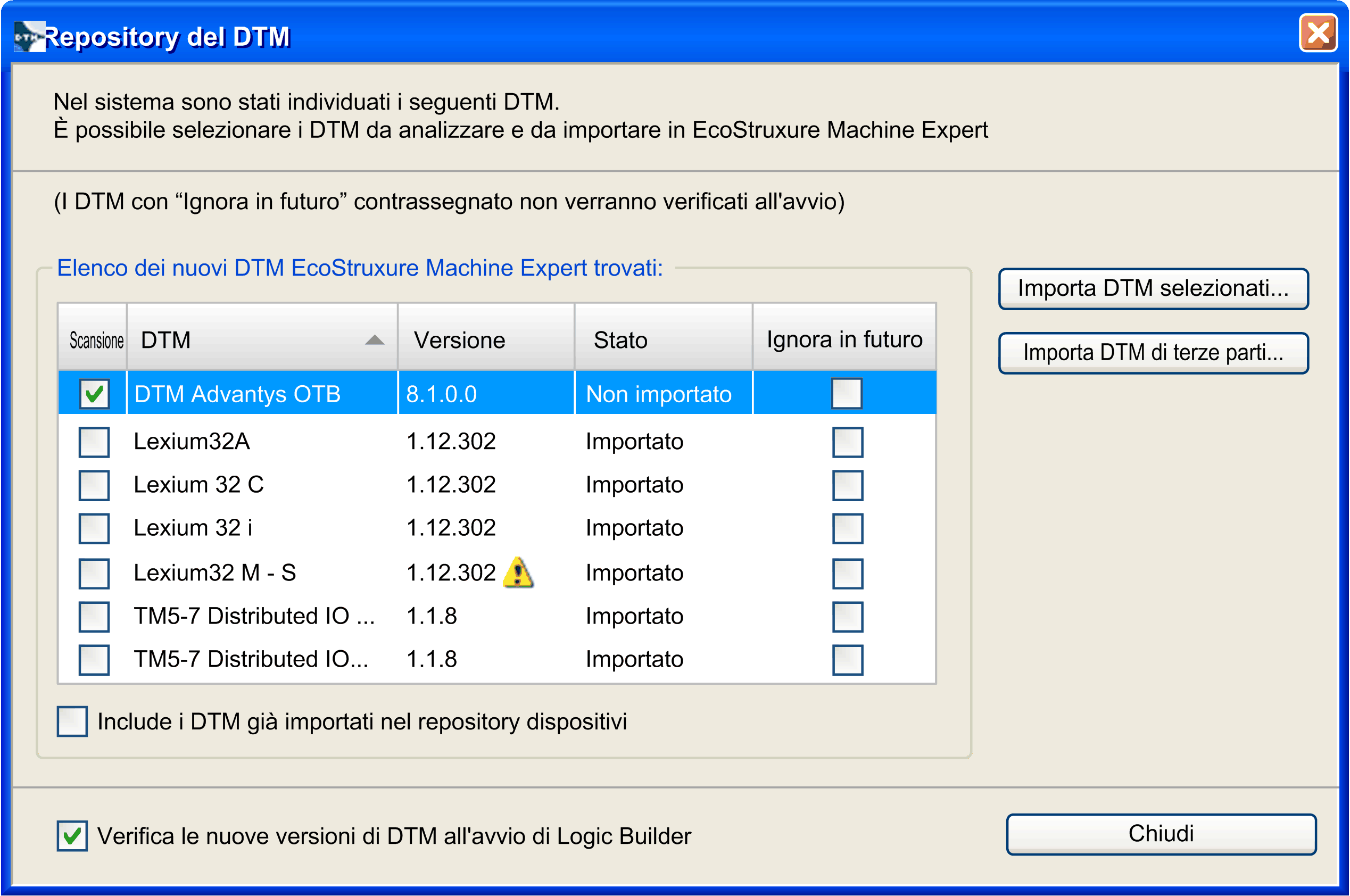
Descrizione della finestra: oScansione: se non selezionata, il DTM non verrà importato nel Repository dispositivi. oDTM: nome del DTM. oVersione: versione del DTM installato sul PC. oStato: oNon importato: il DTM non è stato importato nel Repository dispositivi. oImportato: il DTM è stato importato nel Repository dispositivi. oAggiornamento necessario: è necessario aggiornare il DTM. oIgnora in futuro: Se selezionato, il DTM non apparirà più nelle successive chiamate del Repository DTM. oInclude i DTM già importati nel repository dispositivi: se selezionata, i DTM che sono già stati importati nel Repository dispositivi verranno visualizzati. oControlla nuove versioni DTM all'avvio di Logic Builder: se selezionata e se ci sono nuove versioni di DTM, provoca un avvio automatico del Repository DTM all'avvio di EcoStruxure Machine Expert Logic Builder. |
|
3 |
Fare clic sui DTM Importa DTM selezionati. Risultato: viene visualizzata la finestra Installa DTM. Il PC viene analizzato per rilevare DTM installati e registrati sul PC stesso. Vengono visualizzati tutti i DTM ufficialmente supportati da EcoStruxure Machine Expert che sono stati rilevati come installati e registrati sul PC. |
|
4 |
Attendere per la fine della scansione. Risultato: sono visualizzati tutti i DTM ufficialmente supportati da EcoStruxure Machine Expert e che sono correntemente installati e registrati sul PC: 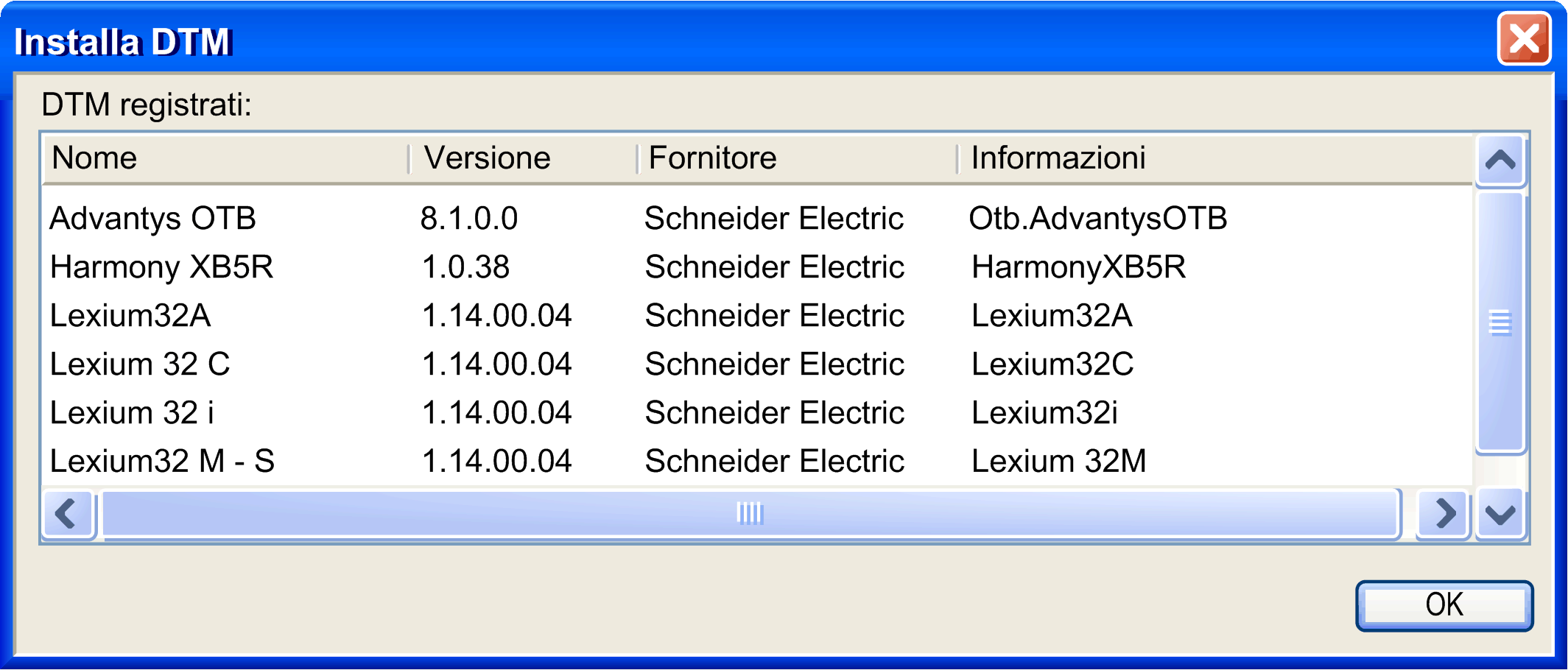
|
|
5 |
Fare clic su OK. Risultato: i DTM selezionati vengono ora importati e resi disponibili nella finestra Repository dispositivi e nel Catalogo hardware. |
NOTA: I DTM importati sono disponibili per i progetti presenti e futuri.
Importazione dei DTM in EcoStruxure Machine Expert con il Repository dispositivi
|
Passo |
Azione |
|---|---|
|
1 |
Avviare EcoStruxure Machine Expert Logic Builder. |
|
2 |
Nella barra dei menu, selezionare Strumenti > Repository dispositivi. Risultato: viene visualizzata la finestra Repository dispositivi. |
|
3 |
Fare clic su Installa DTM. Risultato: viene visualizzata la finestra Installa DTM. Il PC viene analizzato per rilevare DTM installati e registrati sul PC stesso. Vengono elencati tutti i DTM che sono stati rilevati come installati e registrati sul PC. |
|
4 |
Attendere per la fine della scansione. Risultato: tutti i DTM installati e registrati sul PC vengono visualizzati: 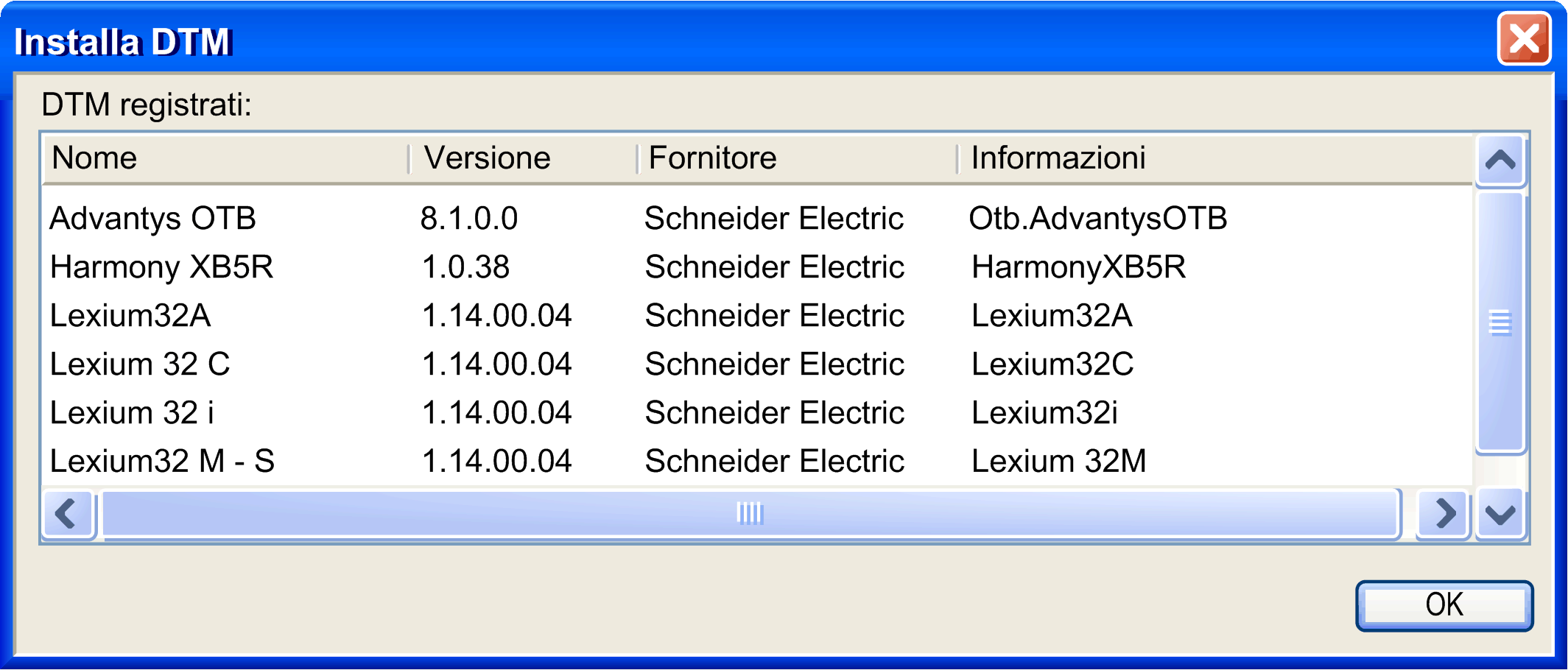
|
|
5 |
Fare clic su OK. Risultato: i DTM selezionati vengono ora importati e resi disponibili nella finestra Repository dispositivi e nel Catalogo hardware. |
|
6 |
Fare clic su Chiudi. |
NOTA: Per maggiori informazioni, fare riferimento a Repository dispositivi.
I DTM importati sono disponibili per i progetti presenti e futuri.
Importazione dei DTM di terze parti in EcoStruxure Machine Expert con i Repository DTM
|
Passo |
Azione |
|---|---|
|
1 |
Nella barra dei menu, selezionare Strumenti > Repository DTM. Risultato: viene visualizzata la finestra Repository DTM. |
|
2 |
Fare clic su Importa DTM di terze parti. Risultato: viene visualizzata la finestra Installa DTM. Il PC viene analizzato per rilevare i DTM installati e registrati sul PC. Vengono elencati tutti i DTM di terze parti che sono stati rilevati come installati e registrati sul PC. |
|
3 |
Attendere per la fine della scansione. Risultato: tutti i DTM di terze parti installati e registrati sul PC vengono visualizzati (l'elenco è un esempio): 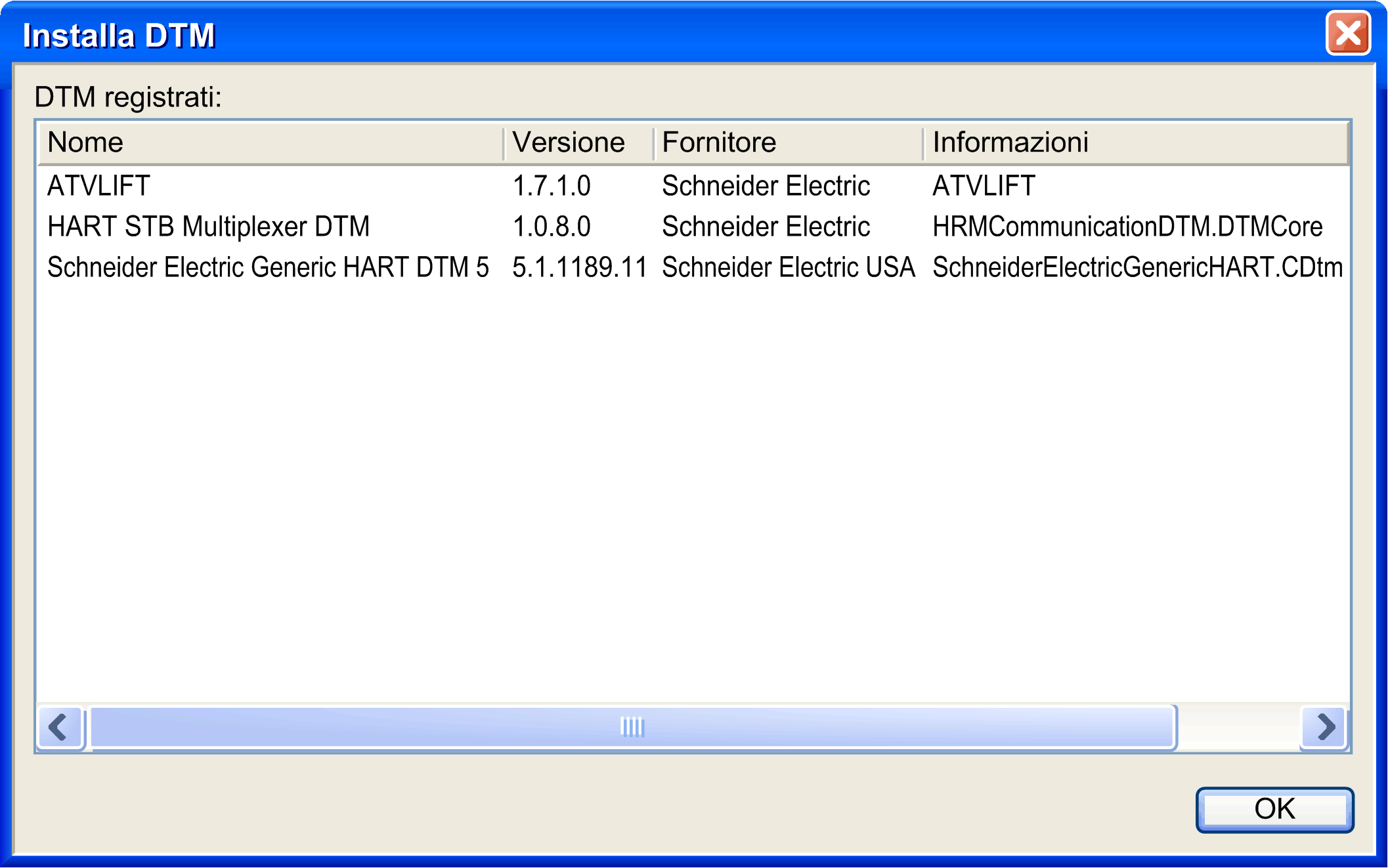
|
|
4 |
Fare clic su OK. Risultato: i DTM selezionati vengono ora importati e resi disponibili nella finestra Repository dispositivi. |
NOTA: Per poter utilizzare un DTM di terze parti con il software EcoStruxure Machine Expert, prendere contatto con il servizio commerciale locale Schneider Electric.